Jos käytät Mail-sovellusta iOS-laitteessa tai Macissa ja sinulla on useampi kuin yksi sähköpostitili, eri allekirjoitus jokaiselle on kätevää. Voit kirjoittaa, vastata ja välittää viestejä, joihin on lisätty automaattisesti kyseisen tilin allekirjoitus.
Jokaisen allekirjoituksen luominen vie vain muutaman minuutin, ja sinun tarvitsee tehdä se vain kerran. Näin voit lisätä sähköpostin allekirjoituksia tilikohtaisesti Mail-sovelluksessa.
Liittyvät:
- Kuinka luoda mukautettuja ilmoituksia VIP-henkilöille Mail-sovelluksessa
- Kuinka poistaa sähköpostit kokonaan iPhonesta ja säästää tallennustilaa
- Posti ei toimi macOS Mojave -päivityksen jälkeen, korjausohjeet
Sisällys
-
Avaa allekirjoitusasetukset Macissa
- Allekirjoitusten muokkaaminen tai poistaminen Macissa
-
Avaa allekirjoitusasetukset iOS: ssä
- Allekirjoitusten muokkaaminen tai poistaminen iOS: ssä
-
Johtopäätös
- Aiheeseen liittyvät julkaisut:
Avaa allekirjoitusasetukset Macissa
Jos käytät Macia, avaa Mail-sovellus ja määritä allekirjoituksesi noudattamalla näitä yksinkertaisia ohjeita.
- Klikkaus Mail valikkoriviltä ja valitse Asetukset.
- Valita Allekirjoitukset ponnahdusikkunassa.
- Valitse tili, jolle haluat luoda allekirjoituksen, ja napsauta plus-painiketta pohjalla.
- Anna allekirjoituksellesi nimi keskellä.
- Luo allekirjoituksesi oikealla.
- Valitse halutessasi allekirjoituskentän alta vaihtoehto Vastaa aina oletusviestifonttiani jos pidät.
- Vieressä Valitse Allekirjoitus, voit valita vaihtoehdoista Ei mitään, Satunnaisesti tai Peräkkäisessä järjestyksessä. Tätä valintaa sovelletaan, jos luot useamman kuin yhden allekirjoituksen kyseiselle tilille. Muussa tapauksessa juuri luomasi allekirjoituksen nimi täyttää ruudun, kun olet valmis.
- Valitse alareunasta valintaruutu Aseta allekirjoitus lainatun tekstin yläpuolelle jos haluat sen soveltavan.
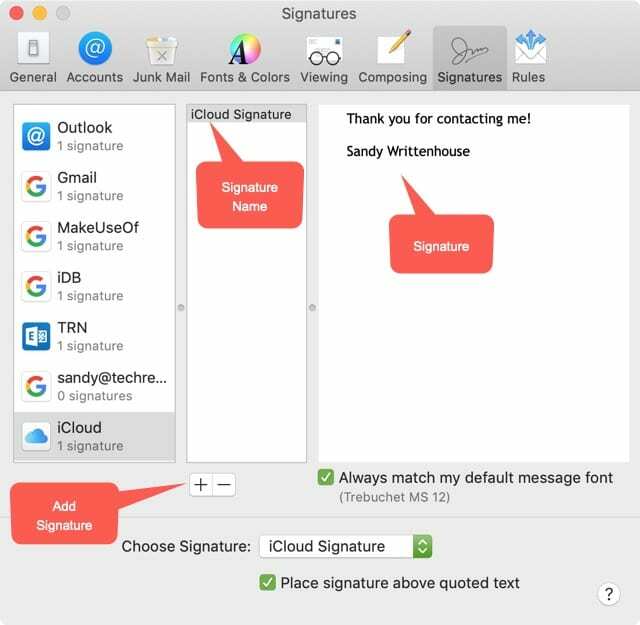
Ja siinä se! Nyt kun kirjoitat, vastaat tai välität sähköpostin kyseiseltä tililtä, tämä allekirjoitus lisätään puolestasi.
Noudata samoja yllä olevia vaiheita 3–8 luodaksesi allekirjoitukset muille sähköpostitileillesi Mail-sovelluksessa.
Kun olet valmis, voit sulkea Postiasetukset-ikkunan.
Allekirjoitusten muokkaaminen tai poistaminen Macissa
Jos haluat muokata tai poistaa allekirjoitusta, palaa takaisin sivulle Allekirjoitukset -osio sinun Sähköpostiasetukset (Vaiheet 1 ja 2). Valitse tili ja säädä sen allekirjoitus haluamallasi tavalla. Jos haluat poistaa yhden, valitse se ja napsauta miinuspainike pohjalla.
Avaa allekirjoitusasetukset iOS: ssä
Sähköpostin allekirjoitusten luominen Mail-sovellukselle iPhonessa tai iPadissa on yhtä helppoa; seuraa alla olevia ohjeita.
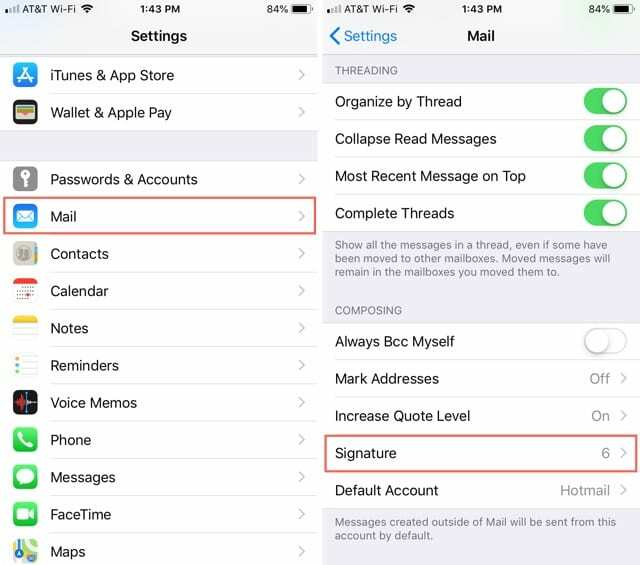
- Avaa sinun asetukset sovellus ja valitse Mail.
- Napauta Mail-sovelluksen näytön alaosaa Allekirjoitus.
- Kaikki tilit, jotka olet määrittänyt laitteesi Mail-sovelluksessa, näkyvät luettelossa. Oletusarvoisesti näet "Lähetetyt iPhonestani" niille, joilla ei ole allekirjoituksia.
- Napauta sen tilin ruutua, johon haluat luoda allekirjoituksen, ja näppäimistösi pitäisi ilmestyä.
- Kirjoita allekirjoituksesi ja tee sama myös muille tileillesi.
- Kun olet valmis, voit palata takaisin napauttamalla vasemmassa yläkulmassa olevaa nuolta tai sulkea Asetukset-sovelluksen.
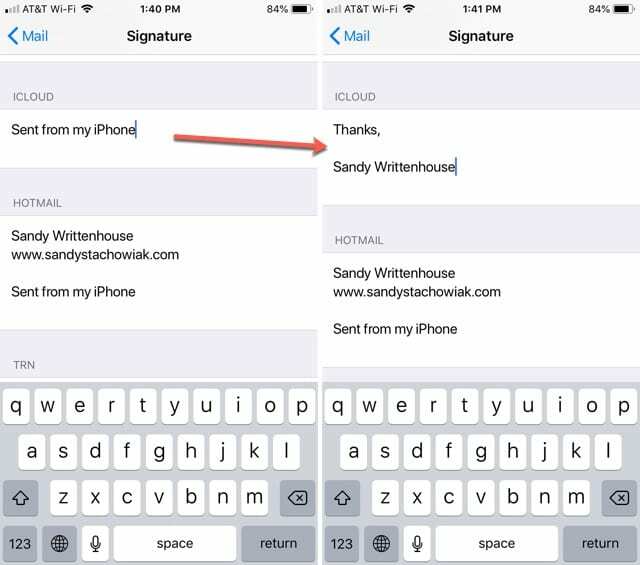
Aivan kuten Macin Mail-sovelluksessa, aina kun kirjoitat sähköpostin, vastaat siihen tai välität sähköpostia iOS-laitteeltasi, allekirjoituksesi tulee näkyviin.
Allekirjoitusten muokkaaminen tai poistaminen iOS: ssä
Jos haluat muokata tai poistaa allekirjoitusta myöhemmin, palaa kohtaan Allekirjoitus osio Mail sovellus (vaiheet 1 ja 2). Valitse tili ja muokkaa allekirjoitusta tai poista se kokonaan.
Johtopäätös
Sähköpostin allekirjoituksen käyttäminen säästää sinua joutumasta kirjoittamaan sulkemistietosi, nimesi ja yhteystietosi jokaisen lähettämäsi viestin yhteydessä. Ja koska sähköpostitiliä kohden on yksilöllinen allekirjoitus, joka ponnahtaa automaattisesti viesteihin, sinun ei koskaan tarvitse muistaa valita yksi.
Käytätkö sähköpostin allekirjoituksia yritys- tai henkilötileissäsi? Mitä vinkkejä sinulla on jakaa sähköpostin allekirjoitusten luomiseen?

Sandy työskenteli useita vuosia IT-alalla projektipäällikkönä, osastopäällikkönä ja PMO-johtajana. Sitten hän päätti seurata unelmaansa ja kirjoittaa nyt teknologiasta kokopäiväisesti. Sandy pitää a Tieteen kandidaatti tietotekniikassa.
Hän rakastaa teknologiaa – erityisesti – upeita pelejä ja sovelluksia iOS: lle, ohjelmistoja, jotka helpottavat elämääsi, ja tuottavuustyökaluja, joita voit käyttää joka päivä sekä työ- että kotiympäristöissä.
Hänen artikkelinsa ovat olleet säännöllisesti esillä osoitteessa MakeUseOf, iDownloadBlog ja monet muut johtavat teknologiajulkaisut.